POP-UP da fraude DarkWeb Attack ALERT
Phishing/FraudeTambém conhecido como: vírus "DarkWeb Attack ALERT"
Faça uma verificação gratuita e verifique se o seu computador está infectado.
REMOVER AGORAPara usar a versão completa do produto, precisa de comprar uma licença para Combo Cleaner. 7 dias limitados para teste grátis disponível. O Combo Cleaner pertence e é operado por RCS LT, a empresa-mãe de PCRisk.
Instruções de remoção de "DarkWeb Attack ALERT"
O que é "DarkWeb Attack ALERT"?
"DarkWeb Attack ALERT" é uma falsa janela pop-up de alerta exibida num site não confiável e fraudulento. Os criminosos usam este site (e a sua janela pop-up) para enganar os seus visitantes e acreditar que o sistema operacional Windows foi bloqueado devido a algum ataque na web. É muito provável que quem visita este site não intencionalmente - é redirecionado para lá por aplicações potencialmente indesejadas instaladas (APIs). Essas são as aplicações que a maioria das pessoas instala sem querer também. Além disso, quando instaladas, os APIs reúnem várias informações/dados e alimentam os utilizadores com anúncios on-line (intrusivos).
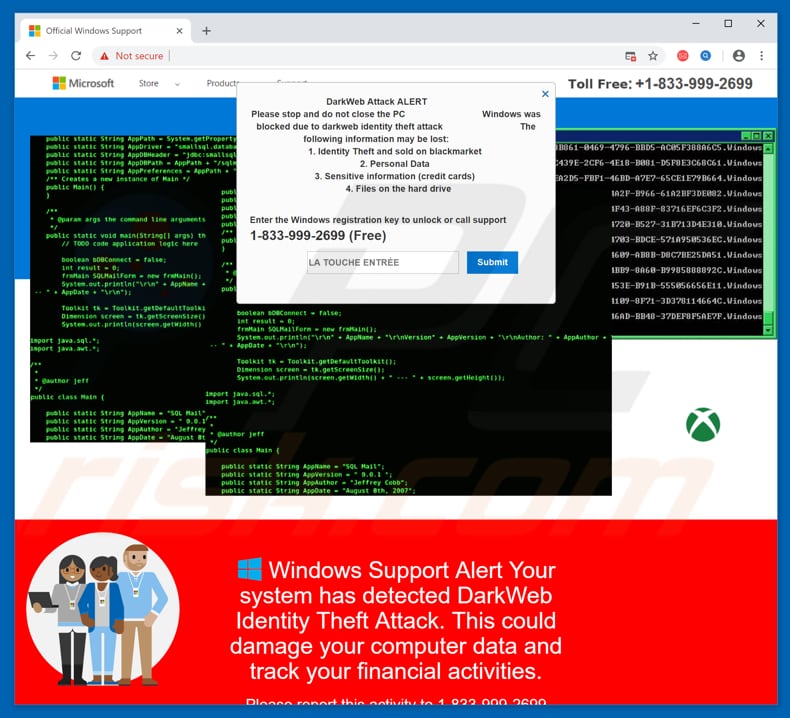
Os criminosos que criaram este site que exibe essa janela pop-up "DarkWeb Attack ALERT" tentam dar aos seus visitantes a impressão de que o Windows foi bloqueado devido à possibilidade de roubo de identidade. Por outras palavras, tentam fazer com que os visitantes deste site acreditem que o sistema operacional foi bloqueado para o seu próprio bem, para evitar que tenham as suas identidades roubadas. De acordo com os criminosos, há um perigo potencial de que a identidade do utilizador, dados pessoais e confidenciais e arquivos armazenados num disco rígido possam ser vendidos no mercado negro. É mencionado que isso pode resultar na perda financeira ou de dados. O principal objetivo desta fraude é fazer com que as pessoas liguem para o número "1-833-999-2699", supostamente a equipa de suporte do Windows. No entanto, a empresa real da Microsoft definitivamente não faz parte disso. Regra geral, quando contatados, os criminosos (criminosos virtuais) incentivam as pessoas a comprar algum software ou a usar os seus serviços pagos. De uma forma ou de outra, alegam que usar o seu software ou serviços ajudará a resolver o problema, neste caso, para desbloquear o sistema operacional e evitar que dados pessoais sejam roubados e vendidos. No entanto, sites desse tipo nunca devem ser confiáveis. A melhor opção é ignorar e fechá-los. Se esse site específico (que exibe a janela pop-up "DarkWeb Attack ALERT") não puder ser fechado/impedir que o feche, use o Gestor de Tarefas e finalize o processo do navegador. Não restaure a sessão fechada na próxima vez que abrir o navegador.
As aplicações potencialmente indesejadas não apenas redirecionam para sites não confiáveis, mas também recolhem dados e exibem anúncios. As APIs geralmente recolhem informações relacionadas aos hábitos de navegação do utilizador: consultas de pesquisa, URLs de sites visitados, localizações geográficas, endereços IP etc. Em alguns casos, essas aplicações também registam informações confidenciais. Os desenvolvedores partilham essas informações com terceiros que usam isto para gerar rendimento. Não há garantia de que algumas das partes que receberão dados recolhidos não serão alguns criminosos virtuais. Outro motivo para não ter APIs instalados são os anúncios que são projetados para exibir. Normalmente, as APIs alimentam os seus utilizadores com anúncios intrusivos, como cupões, banners, pesquisas, pop-ups e assim por diante. Estes anúncios normalmente são exibidos por meio de ferramentas que permitem o posicionamento de conteúdo gráfico de terceiros o que significa que estes anúncios ocultam o conteúdo subjacente de qualquer site visitado. Se clicado, esses anúncios costumam redirecionar para sites não confiáveis (potencialmente fraudulentos). Também é possível que alguns desses anúncios possam executar scripts criados para descarregar outras aplicações indesejadas.
| Nome | vírus "DarkWeb Attack ALERT" |
| Tipo de Ameaça | Phishing, Fraude, Engenharia Social, Fraude |
| Sintomas | Compras on-line não autorizadas, alterações de palavras-passe de contas online, roubo de identidade, acesso ilegal ao computador de uma pessoa. |
| Métodos de distribuição | E-mails enganosos, anúncios pop-up on-line fraudulentos, técnicas de envenenamento do mecanismo de pesquisa, domínios com erros ortográficos. |
| Danos | Perda de informação confidencial sensível, perda monetária, roubo de identidade. |
| Remoção |
Para eliminar possíveis infecções por malware, verifique o seu computador com software antivírus legítimo. Os nossos investigadores de segurança recomendam a utilização do Combo Cleaner. Descarregar Combo CleanerO verificador gratuito verifica se o seu computador está infectado. Para usar a versão completa do produto, precisa de comprar uma licença para Combo Cleaner. 7 dias limitados para teste grátis disponível. O Combo Cleaner pertence e é operado por RCS LT, a empresa-mãe de PCRisk. |
Há um grande número de vários sites fraudulentos que estão a exibir um um ou outra fraude, por exemplo: "ERROR 0X1CXX560", "Windows Is Not Activated", "Activate Your Windows Now". . A maioria destas fraudes é planeada para atender o mesmo objectivo: roubar as pessoas do dinheiro ao oferecer-se para comprar software ou pagar por serviços que resolverão o problema ocorrido (corrigir erros, limpar vírus e assim por diante). A maioria das apps potencialmente indesejadas também é muito semelhante, os seus desenvolvedores promovem-nos como úteis. No entanto, muitas vezes são o oposto de como foram apresentados. Por outras palavras, geralmente causam problemas em vez de acrescentar qualquer valor real.
Como é que as aplicações potencialmente indesejadas foram instaladas no meu computador?
Em alguns casos, as aplicações indesejadas desse tipo são promovidas usando alguns sites e podem ser descarregues de lá. No entanto, na maioria dos casos, estão a ser descarregues e instaladas inadvertidamente. Isso acontece por meio de publicidades intrusivas clicadas ou quando desenvolvedores de software usam o método de marketing chamado "agregação". Esse é um método enganoso usado para enganar as pessoas para que descarreguem e instalem várias aplicações indesejados no software que realmente desejem descarregar/ instalar. Tipicamente, as APIs são ocultas nas configurações "Personalizadas", "Avançadas" e outras configurações semelhantes ou configurações de descarregamento/instalação. As informações sobre essas apps incluídas (agregadas) em instalações ou descarregamentos geralmente não são divulgadas corretamente. De uma forma ou de outra, isso não significa que é impossível evitar instalá-las (ou descarregá-las). A maioria das pessoas descarrega ou procede às instalações indesejadas quando deixam inalteradas todas as configurações "Personalizadas", "Avançadas" (e outras configurações) incluídas.
Como evitar a instalação de aplicações potencialmente indesejadas?
Para evitar instalações indesejadas e não intencionais (ou descarregamentos), recomendamos o descarregamento de software usando sites oficiais e direciona apenas links. Vários sites não confiáveis, redes peer-to-peer, como torrents, eMule ou vários descarregadores de terceiros, não devem ser usados para isso. Instalação/transferência de processos não devem ser apressadas (etapas ignoradas): recomenda-se verificar todas as opções disponíveis "Personalizadas", "Avançadas" e outras opções semelhantes primeiro, exluca a oferta para descarregar/instalar aplicações indesejadas e só então termine o processo. Se encontrar redirecionamentos inesperados para sites não confiáveis, como jogos, pornografia e assim por diante, é possível que uma API esteja instalada num navegador da Web ou num computador (sistema operacional). Verifique se há complementos, plug-ins ou extensões indesejados/suspeitos adicionados ao seu navegador da Web padrão e à lista de programas instalados num computador. Se houver alguma suspeita (ou entradas indesejadas), desinstale-as assim que possível. Se o seu computador já está infectado com APIs, recomendamos executar uma verificação com Combo Cleaner Antivirus para Windows e eliminá-las automaticamente.
Texto apresentado no pop-up "DarkWeb Attack ALERT":
DarkWeb Attack ALERT
O Windows foi bloqueado devido ao ataque de roubo de identidade do darkweb
As seguintes informações podem ser perdidas:
Por favor, pare e não feche o PC
1. Roubo de identidade e vendida no mercado negro
2. Dados Pessoais
3. Informação sensível (cartões de crédito)
4. Ficheiros no disco rígido
Digite a chave de registo do Windows para desbloquear ou ligar para o suporte
1-833-999-2699 (Grátis)
LA TOUCHE ENTR…E
Windows Support Alert Your system detectou o Ataque de Roubo DarkWeb Identity. Isso pode danificar os dados do seu computador e rastrear as suas atividades financeiras. Por favor, reporte esta atividade para 1-833-999-2699 Ignore o alerta e fale via chat agora
A aparência do pop-up "DarkWeb Attack ALERT" (GIF):
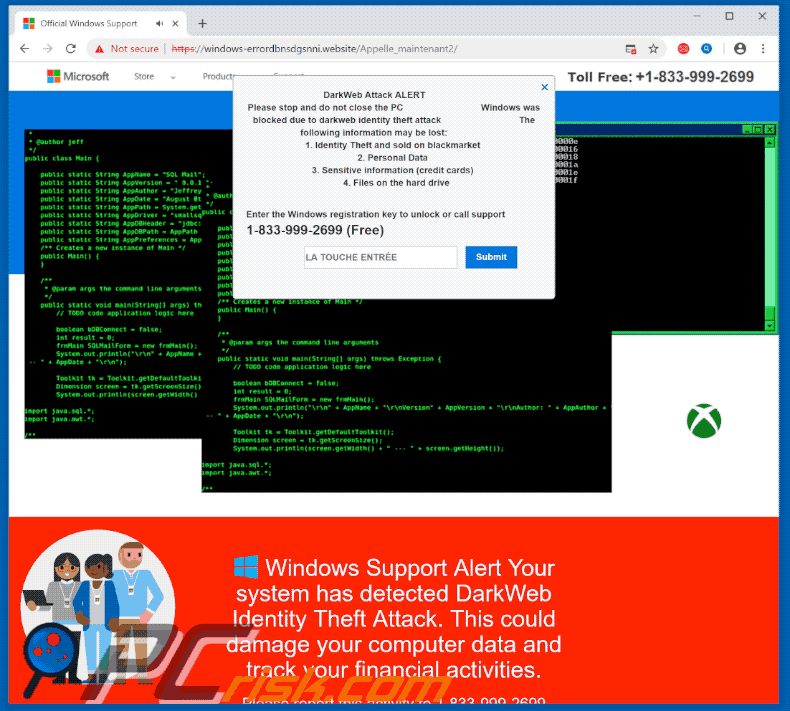
Remoção automática instantânea do malware:
A remoção manual de ameaças pode ser um processo moroso e complicado que requer conhecimentos informáticos avançados. O Combo Cleaner é uma ferramenta profissional de remoção automática do malware que é recomendada para se livrar do malware. Descarregue-a clicando no botão abaixo:
DESCARREGAR Combo CleanerAo descarregar qualquer software listado no nosso website, concorda com a nossa Política de Privacidade e Termos de Uso. Para usar a versão completa do produto, precisa de comprar uma licença para Combo Cleaner. 7 dias limitados para teste grátis disponível. O Combo Cleaner pertence e é operado por RCS LT, a empresa-mãe de PCRisk.
Menu rápido:
- O que é "DarkWeb Attack ALERT"?
- PASSO 1. Desinstale as aplicações fraudulentas através do Painel de Controlo.
- PASSO 2. Remova o adware do Internet Explorer.
- PASSO 3. Remova as extensões fraudulentas do Google Chrome.
- PASSO 4. Remova os plug-ins potencialmente indesejados do Mozilla Firefox.
- PASSO 5. Remova as extensões fraudulentas do Safari.
- PASSO 6. Remova os plug-ins fraudulentos do Microsoft Edge.
Remoção de aplicações potencialmente indesejadas:
Utilizadores Windows 10:

Clique com o botão direito do rato no canto inferior esquerdo do ecrã, seleccione Painel de Controlo no Menu de Acesso Rápido. Na janela aberta, escolha Desinstalar um Programa.
Utilizadores Windows 7:

Clique Início ("Logo Windows" no canto inferior esquerdo do seu ambiente de trabalho), escolha o Painel de Controlo. Localize Programas e clique em Desinstalar um programa.
Utilizadores macOS (OSX):

Clique Finder, na janela aberta selecione Aplicações. Arraste a app da pasta das Aplicações para a Reciclagem (localizado em Dock), e depois clique com o botão direito no botão da Reciclagem e selecione Esvaziar Reciclagem.
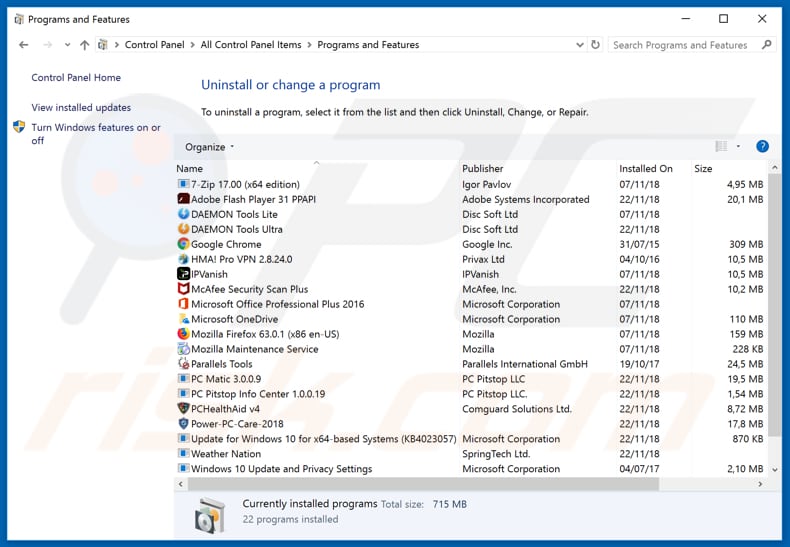
Na janela de desinstalação de programas, procure por qualquer aplicação suspeita/instalada recentemente, selecione essas entradas e clique em "Desinstalar" ou "Remover".
Após desinstalar a aplicação potencialmente indesejada, verifique o seu computador por qualquer componente restante indesejado ou infecções por malware possível. Para analisar o seu computador, use software de remoção de malware recomendado.
DESCARREGAR removedor de infeções por malware
Combo Cleaner faz uma verificação se o seu computador estiver infetado. Para usar a versão completa do produto, precisa de comprar uma licença para Combo Cleaner. 7 dias limitados para teste grátis disponível. O Combo Cleaner pertence e é operado por RCS LT, a empresa-mãe de PCRisk.
Remova as extensões não autorizadas dos navegadores da Internet:
O vídeo demonstra como remover complementos de navegador potencialmente indesejados:
 Remover complementos maliciosos do Internet Explorer:
Remover complementos maliciosos do Internet Explorer:
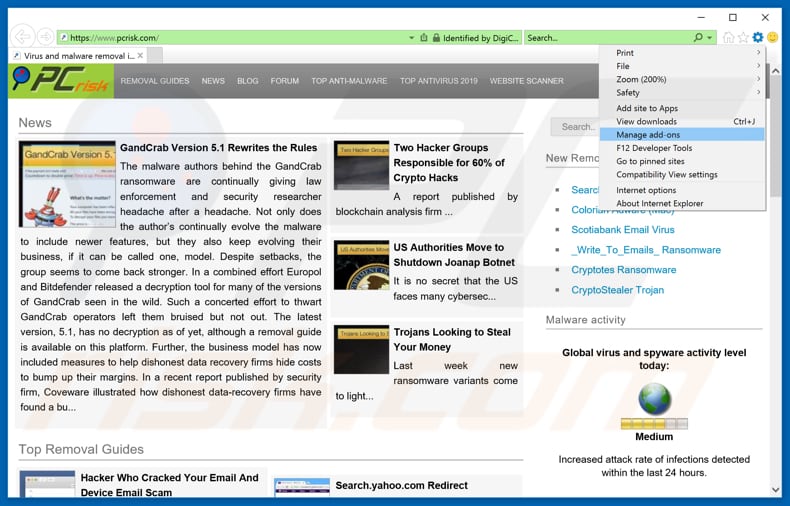
Clique no ícone de opções de Internet Explorer ![]() (no canto superior direito do Internet Explorer), selecione "Gerir Complementos". Procure por extensões de navegador suspeitas recentemente instaladas, selecione essas entradas e clique em "Remover".
(no canto superior direito do Internet Explorer), selecione "Gerir Complementos". Procure por extensões de navegador suspeitas recentemente instaladas, selecione essas entradas e clique em "Remover".
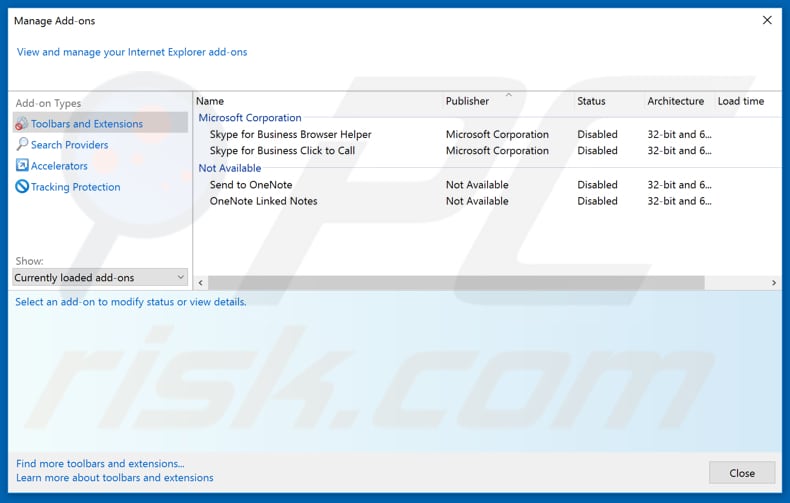
Método opcional:
Se continuar a ter problemas com a remoção do vírus "darkweb attack alert", pode repor as suas definições padrão do Internet Explorer.
Utilizadores Windows XP: Clique em Iniciar, clique em Executar, na janela aberta, digite inetcpl.cpl. Na janela aberta clique no separador Avançado, e depois clique em Repor.

Utilizadores Windows Vista e Windows 7: Clique no logo do Windows, na caixa de pesquisa iniciar, escreva inetcpl. cpl e clique em entrar. Na janela aberta clique no separador Avançado e depois clique em Repor.

Utilizadores Windows 8: Abra o Internet Explorer e clique no ícone da ferramenta. Selecione Opções da Internet.

Na janela aberta, selecione o separador Avançado.

Clique no botão Repor.

Confirme que pretende redefinir as configurações do Internet Explorer para padrão clicando no botão Repor.

 Remova as extensões maliciosas do Google Chrome:
Remova as extensões maliciosas do Google Chrome:
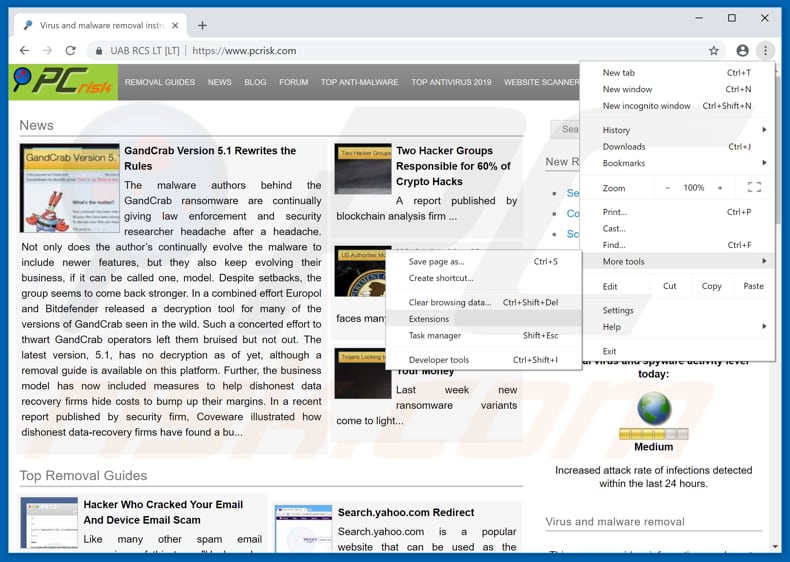
Clique no ícone do menu do Google Chrome ![]() (no canto superior direito do Google Chrome), selecione "Mais Ferramentas" e clique em "Extensões". Localize todos os complementos de navegador suspeitos recentemente instalados e remova-os.
(no canto superior direito do Google Chrome), selecione "Mais Ferramentas" e clique em "Extensões". Localize todos os complementos de navegador suspeitos recentemente instalados e remova-os.
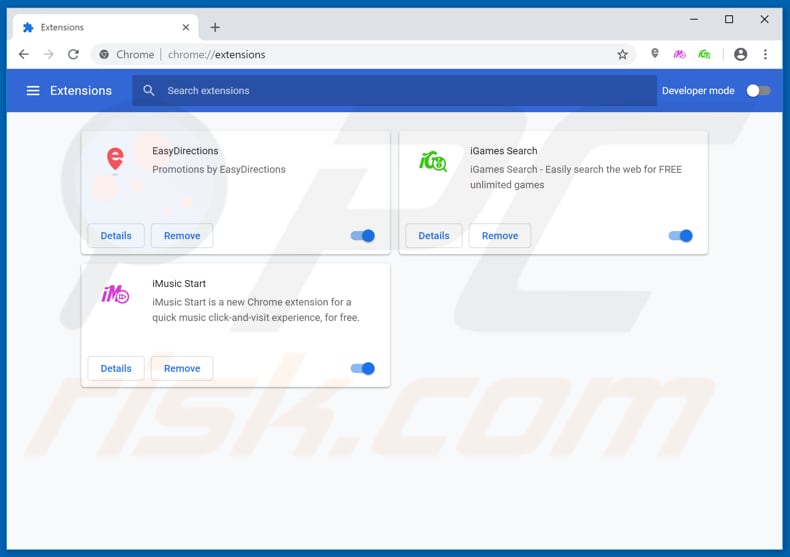
Método opcional:
Se continuar a ter problemas com a remoção do vírus "darkweb attack alert", reinicie as configurações do navegador do Google Chrome. Clique no Chrome menu icon ![]() (no canto superior direito do Google Chrome) e selecione Settings. Faça scroll para o fundo do ecrã. Clique em Advanced… link.
(no canto superior direito do Google Chrome) e selecione Settings. Faça scroll para o fundo do ecrã. Clique em Advanced… link.

Depois de descer para a parte de baixo do ecrã, clique no botão Reset (Restore settings to their original defaults).

Na janela aberta, confirme que deseja redefinir as configurações do Google Chrome para o padrão, clicando no botão Reset.

 Remova os plugins maliciosos do Mozilla Firefox:
Remova os plugins maliciosos do Mozilla Firefox:
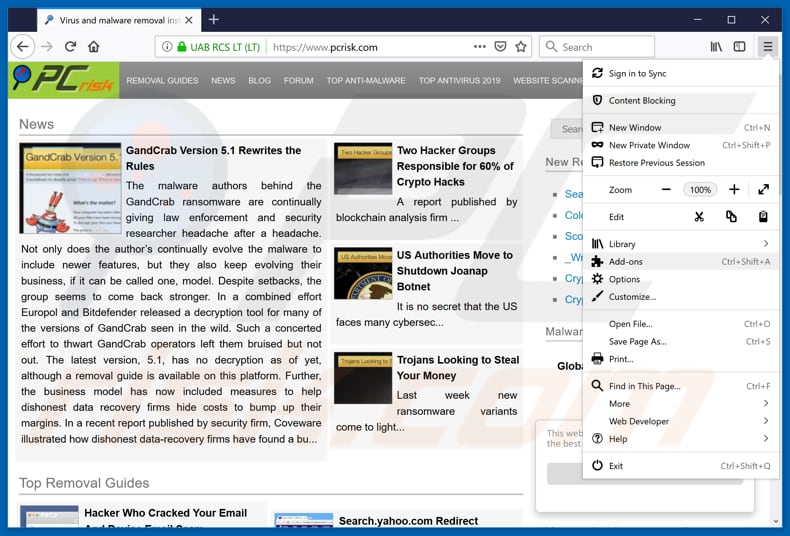
Clique no ícone do menu Firefox ![]() (no canto superior direito da janela principal), selecione "Complementos". Clique em "Extensões", na janela aberta remova todos os plug-ins de navegador recentemente instalados suspeitos.
(no canto superior direito da janela principal), selecione "Complementos". Clique em "Extensões", na janela aberta remova todos os plug-ins de navegador recentemente instalados suspeitos.
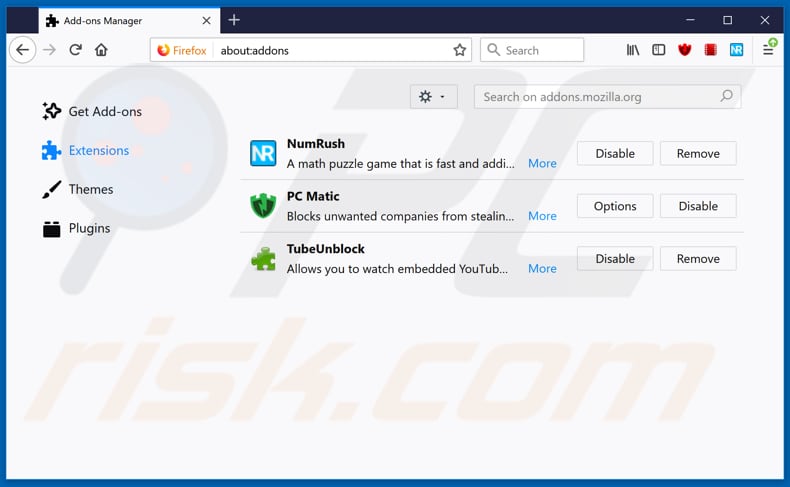
Método opcional:
Os utilizadores de computador que estão a ter problemas com a remoção dos vírus "darkweb attack alert", podem repor as suas definições do Mozilla Firefox. Abra o Mozilla Firefox, no canto superior direito da janela principal clique no menu Firefox ![]() , na caixa do menu suspenso escolha Menu de Ajuda Aberto e selecione o menu de ajuda firefox
, na caixa do menu suspenso escolha Menu de Ajuda Aberto e selecione o menu de ajuda firefox ![]() .
.

Selecione Informação de Soluções de Problemas.

Na janela aberta, clique no botão Repor Firefox.

Nas janelas abertas confirme que quer restaurar as suas configurações do Mozilla Firefox para padrão, clicando no botão Repor.

 Remova extensões fraudulentas do Safari:
Remova extensões fraudulentas do Safari:

Certifique-se de que o seu navegador Safari está ativo, clique no menu Safari, e selecione Preferências….

Na janela aberta clique em Extensões, localize qualquer extensão suspeita instalada, selecione-a e clique Desinstalar.
Método opcional:
Certifique-se de que o seu navegador Safari está ativo e clique no menu Safari. Do menu suspenso, selecione Limpar Histórico e Dados dos Sites.

Na janela aberta selecione histórico todo e clique no botão Limpar Histórico.

 Remova as extensões maliciosas do Microsoft Edge:
Remova as extensões maliciosas do Microsoft Edge:

Clique no ícone do menu Edge ![]() (chromium) (no canto superior direito do Microsoft Edge), selecione "Extensões". Localize todos os add-ons suspeitos de instalar recentemente e clique em "Remover" abaixo dos nomes.
(chromium) (no canto superior direito do Microsoft Edge), selecione "Extensões". Localize todos os add-ons suspeitos de instalar recentemente e clique em "Remover" abaixo dos nomes.

Método opcional:
Se continuar a ter problemas com a remoção do vírus "darkweb attack alert", redefina as configurações do navegador Microsoft Edge. Clique no ícone do menu Edge ![]() (chromium) (no canto superior direito do Microsoft Edge) e selecione Configurações.
(chromium) (no canto superior direito do Microsoft Edge) e selecione Configurações.

No menu de configurações aberto, selecione Redefinir configurações.

Selecione Restaurar configurações para os seus valores padrão. Na janela aberta, confirme que deseja redefinir as configurações do Microsoft Edge para o padrão, clicando no botão Redefinir.

- Se isso não ajudou, siga estas instruções alternativas, explicando como redefinir o navegador Microsoft Edge.
Resumo:
 Mais comumente, o adware ou aplicações potencialmente indesejadas infiltram-se nos navegadores de Internet do utilizadores através de descarregamentos de software gratuito. Note que a fonte mais segura para fazer o descarregamento do software gratuito é que é o website dos desenvolvedores. Para evitar a instalação deste adware, deve prestar muita atenção ao descarregar e instalar o software gratuito. Ao instalar o programa gratuito já descarregue escolha as opções de instalação personalizada ou avançada - esta etapa irá revelar todos as aplicações potencialmente indesejadas que estão a ser instaladas juntamente com o seu programa gratuito escolhido.
Mais comumente, o adware ou aplicações potencialmente indesejadas infiltram-se nos navegadores de Internet do utilizadores através de descarregamentos de software gratuito. Note que a fonte mais segura para fazer o descarregamento do software gratuito é que é o website dos desenvolvedores. Para evitar a instalação deste adware, deve prestar muita atenção ao descarregar e instalar o software gratuito. Ao instalar o programa gratuito já descarregue escolha as opções de instalação personalizada ou avançada - esta etapa irá revelar todos as aplicações potencialmente indesejadas que estão a ser instaladas juntamente com o seu programa gratuito escolhido.
Ajuda na remoção:
Se estiver a experienciar problemas ao tentar remover vírus "darkweb attack alert" a partir do seu computador, por favor, peça ajuda no nosso fórum de remoção de malware.
Deixe um comentário:
Se tiver informações adicionais sobre vírus "darkweb attack alert" ou a sua remoção por favor, partilhe o seu conhecimento na secção de comentários abaixo.
Fonte: https://www.pcrisk.com/removal-guides/14457-darkweb-attack-alert-pop-up-scam
Partilhar:

Tomas Meskauskas
Pesquisador especialista em segurança, analista profissional de malware
Sou um apaixonado por segurança e tecnologia de computadores. Tenho experiência de mais de 10 anos a trabalhar em diversas empresas relacionadas à resolução de problemas técnicas e segurança na Internet. Tenho trabalhado como autor e editor para PCrisk desde 2010. Siga-me no Twitter e no LinkedIn para manter-se informado sobre as mais recentes ameaças à segurança on-line.
O portal de segurança PCrisk é fornecido pela empresa RCS LT.
Pesquisadores de segurança uniram forças para ajudar a educar os utilizadores de computadores sobre as mais recentes ameaças à segurança online. Mais informações sobre a empresa RCS LT.
Os nossos guias de remoção de malware são gratuitos. Contudo, se quiser continuar a ajudar-nos, pode-nos enviar uma ajuda, sob a forma de doação.
DoarO portal de segurança PCrisk é fornecido pela empresa RCS LT.
Pesquisadores de segurança uniram forças para ajudar a educar os utilizadores de computadores sobre as mais recentes ameaças à segurança online. Mais informações sobre a empresa RCS LT.
Os nossos guias de remoção de malware são gratuitos. Contudo, se quiser continuar a ajudar-nos, pode-nos enviar uma ajuda, sob a forma de doação.
Doar
▼ Mostrar comentários